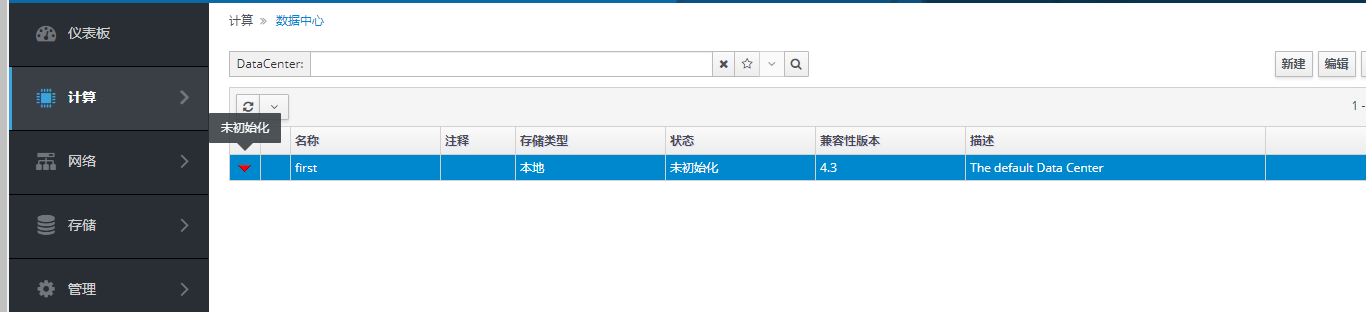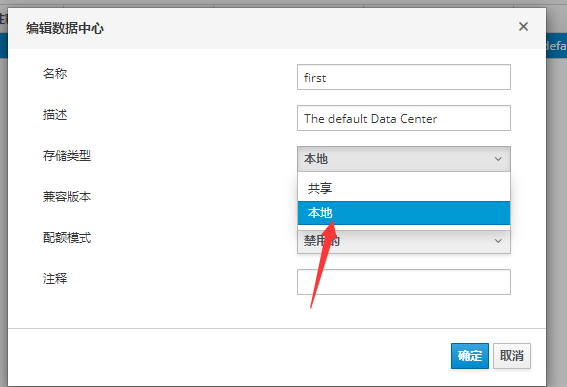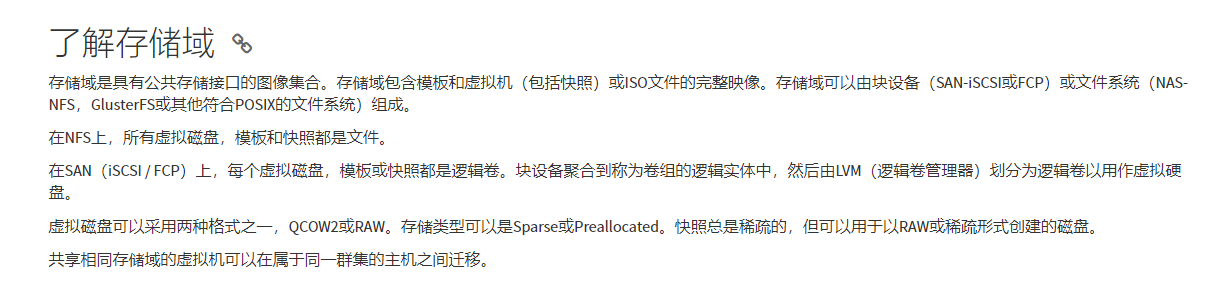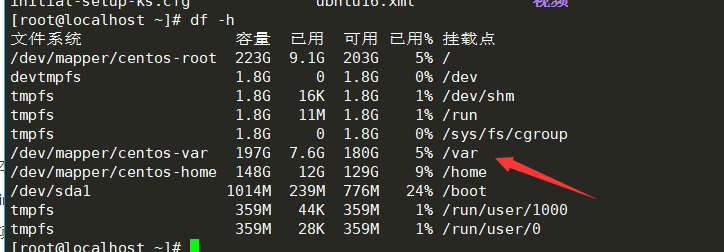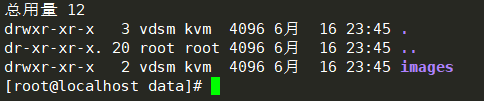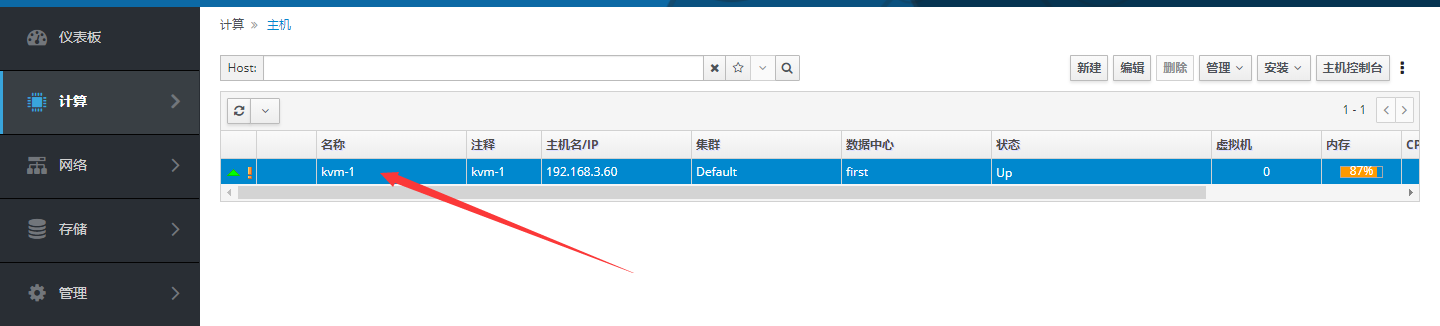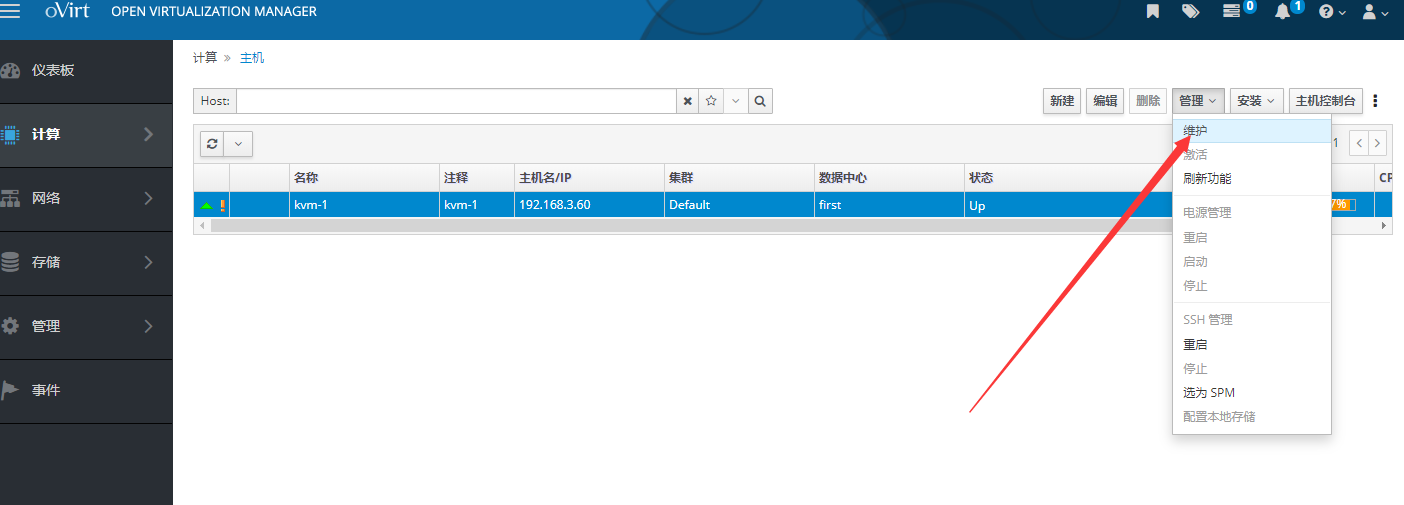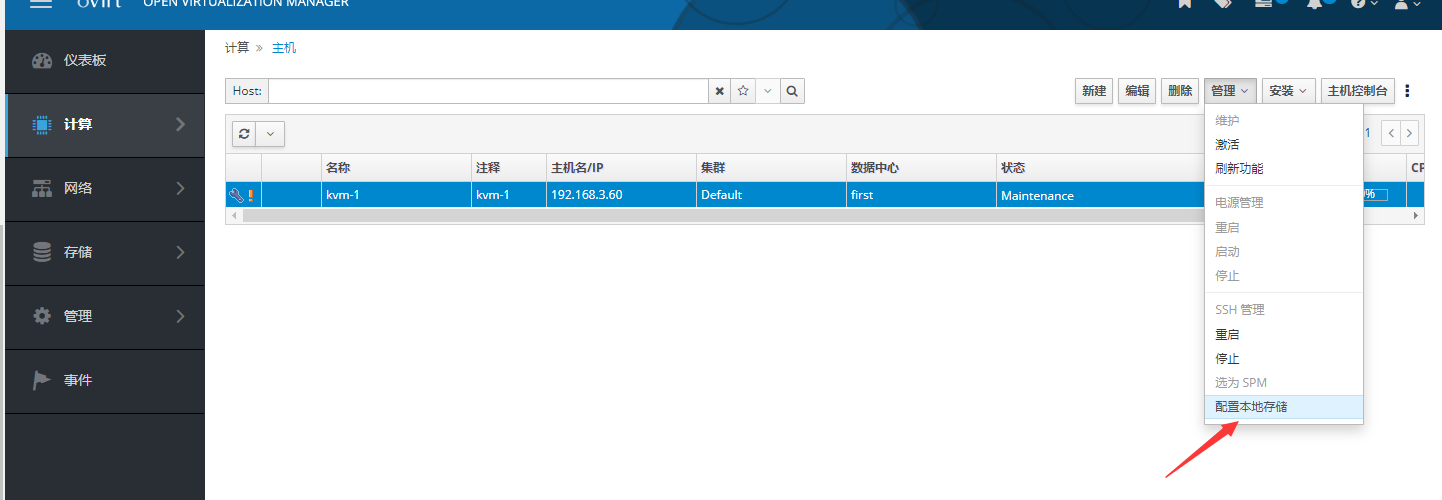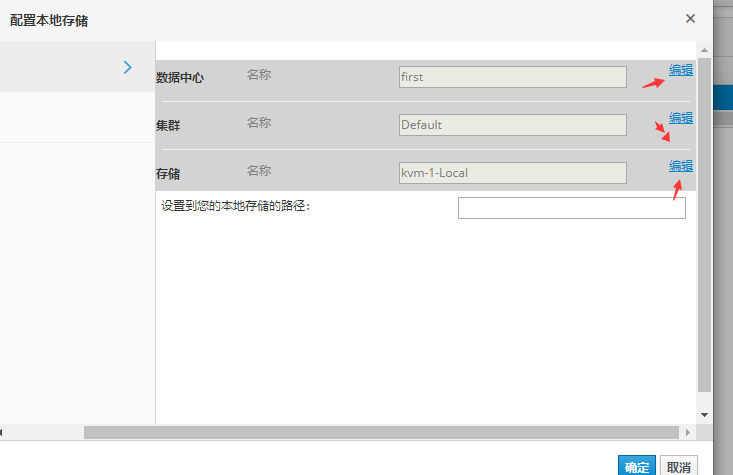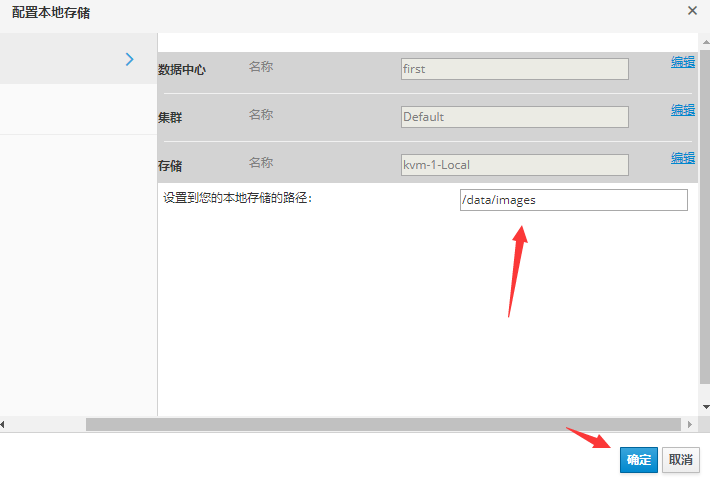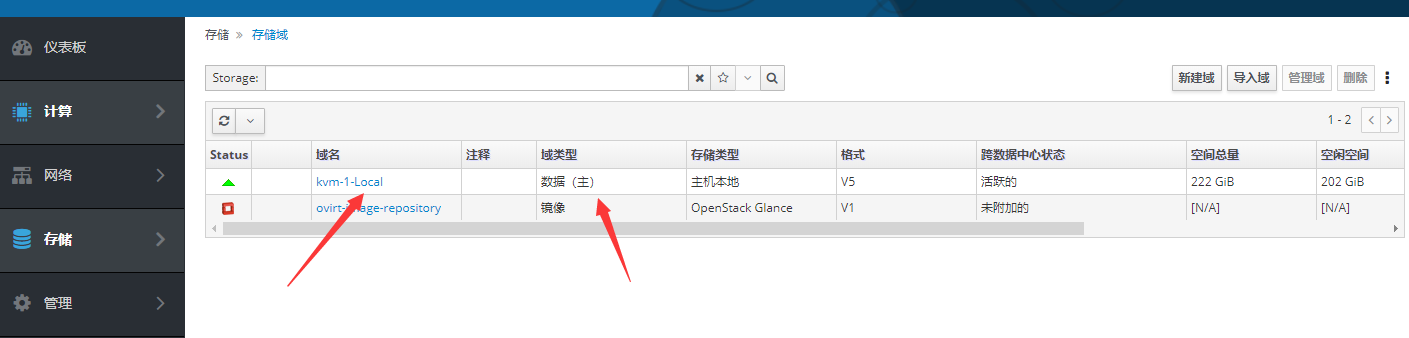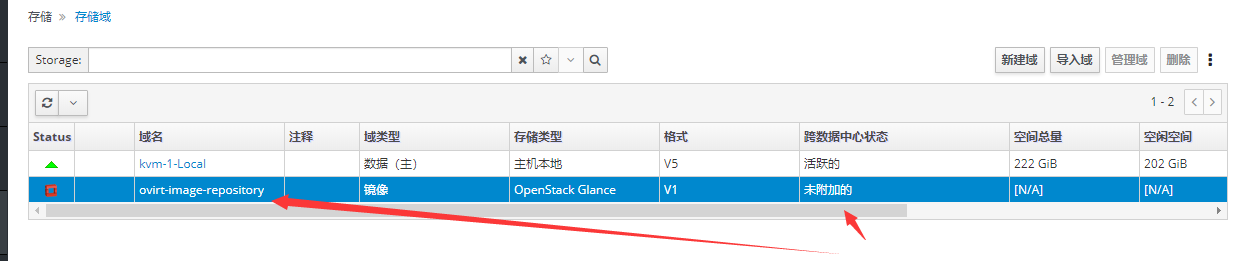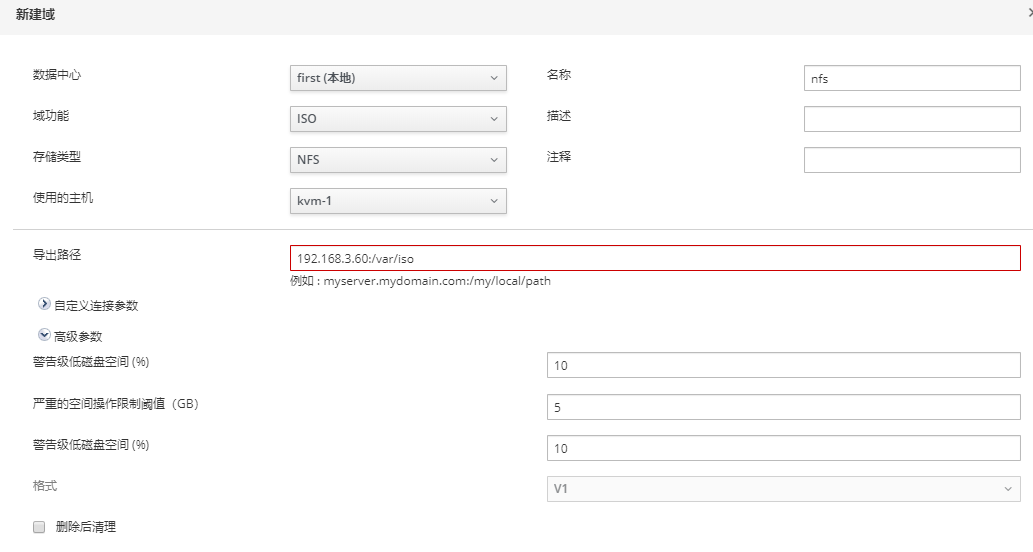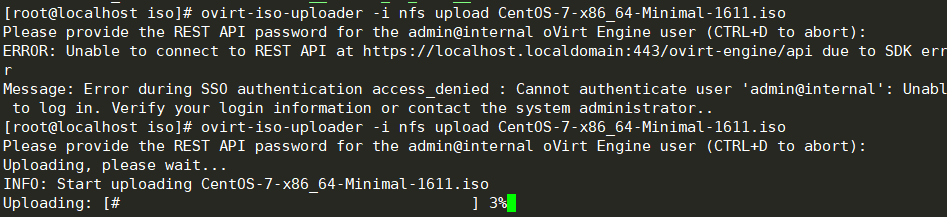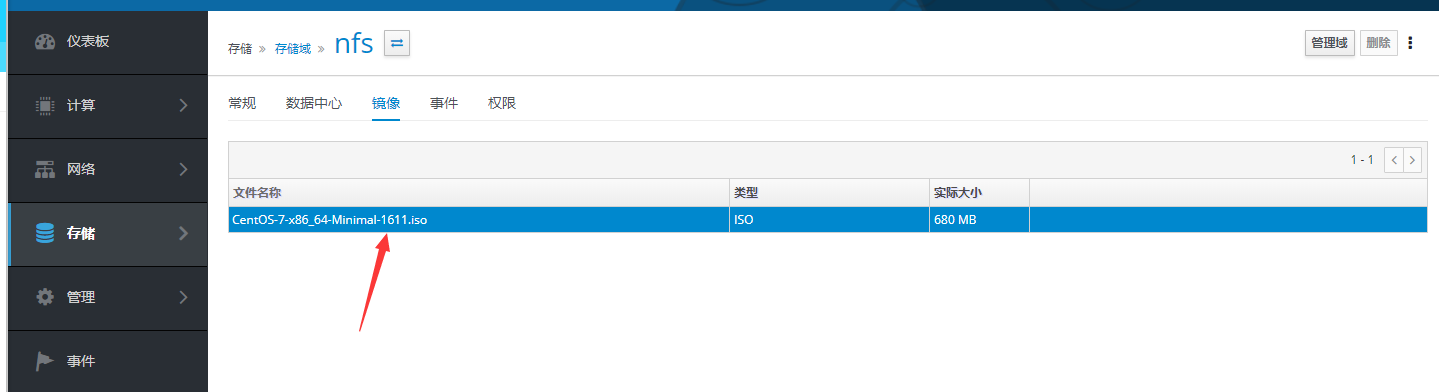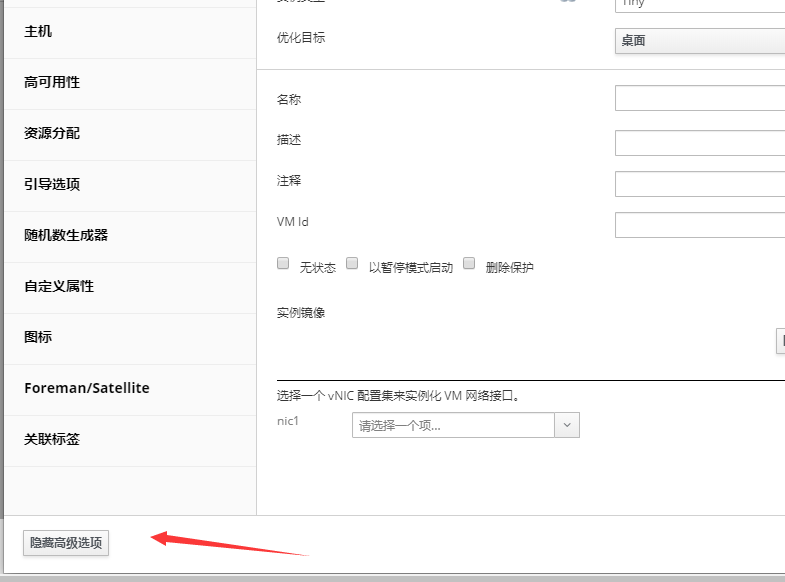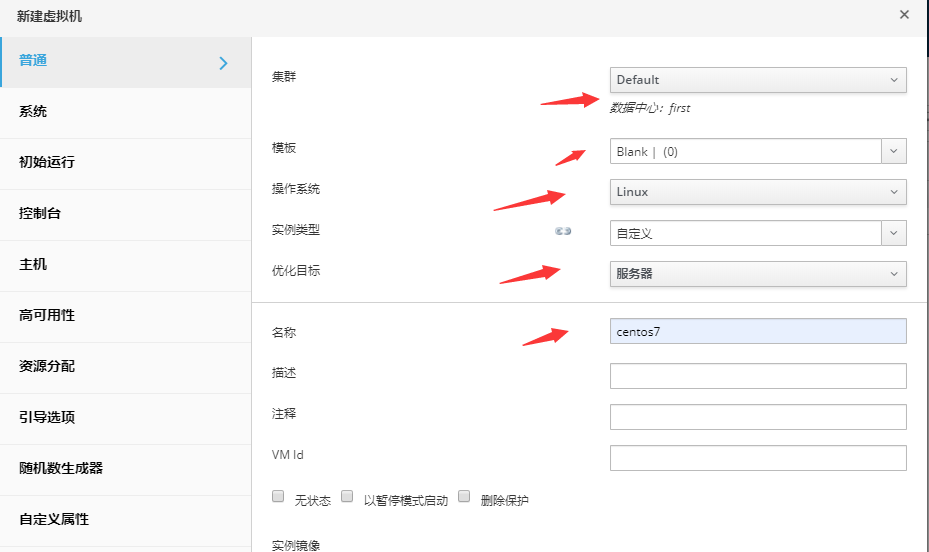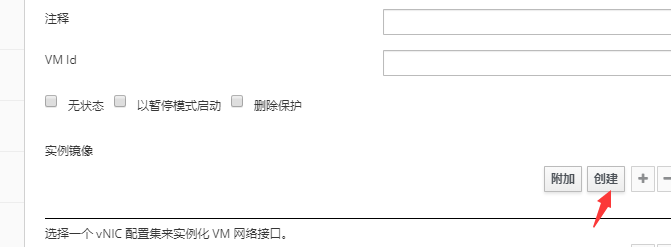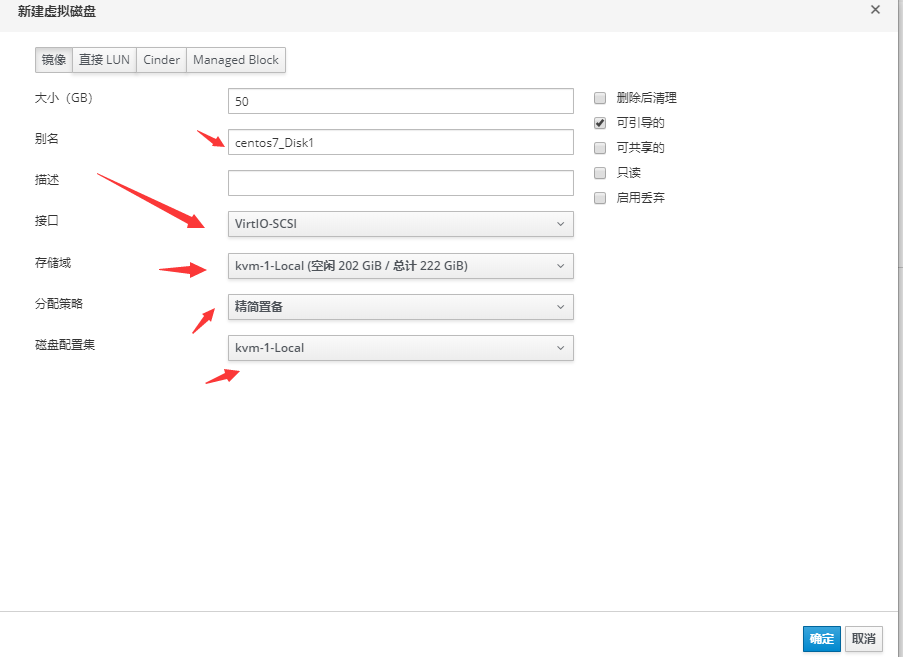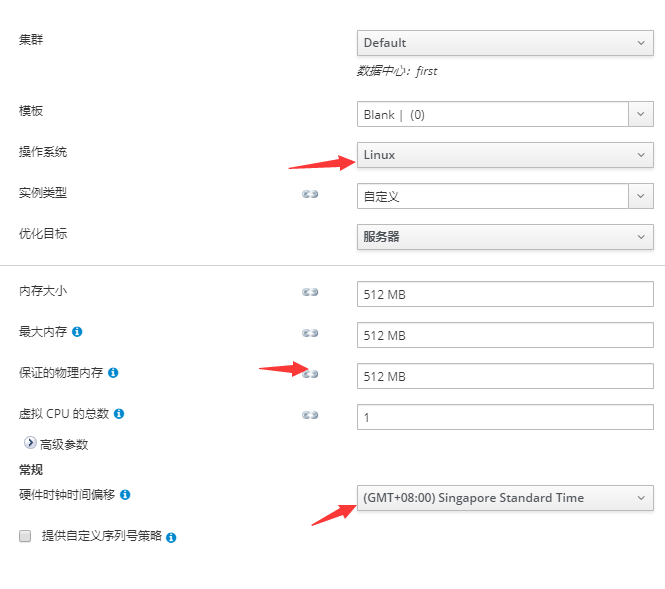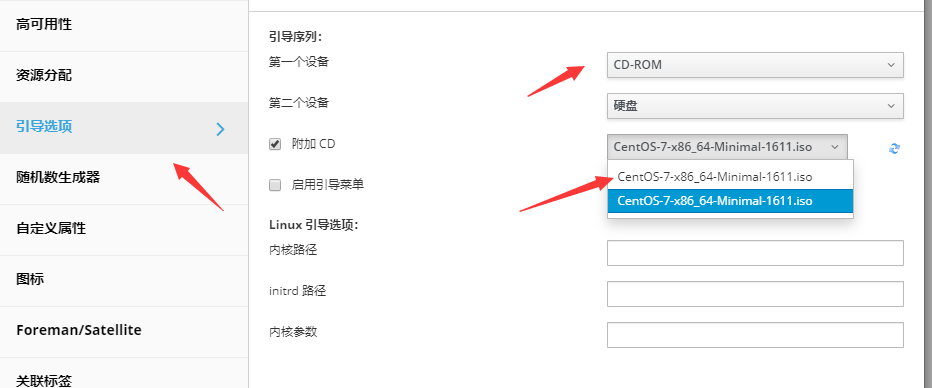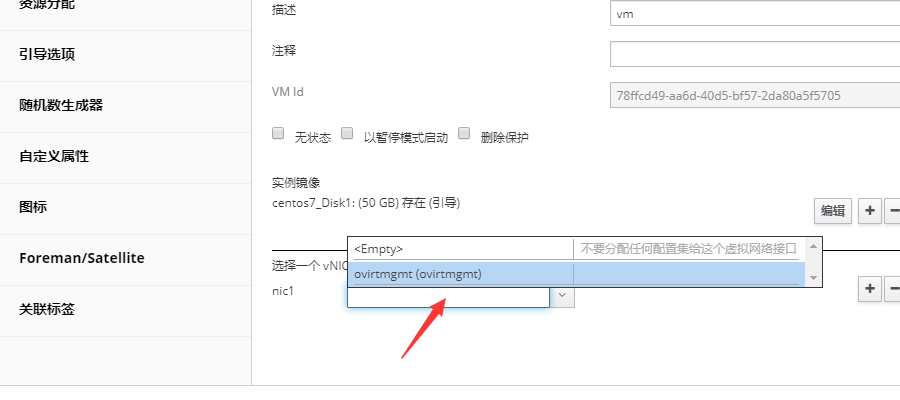之前已經完成oVirt平臺搭建,oVirt-engine和oVirt-node都爲一臺物理機,操作系統是centos7。只有一塊500GB硬盤。現在需要添加上本地硬盤作爲存儲,並啓用集羣能夠正常發放虛擬機。
確認信息
首先確認已經添加好了kvm主機
然後在計算->集羣 確認集羣狀態,保持默認即可
然後在計算->數據中心 確認數據中心狀態,發現是未初始化
因爲沒有添加存儲,所以數據中心不能初始化,那麼我們就不能發放虛擬機
首先修改數據中心類型,編輯
然後將存儲類型修改爲本地
說明:
1、名稱和描述可以隨便填
2、存儲類型,本地就是使用本地硬盤,共享就是用共享存儲,例如nfs,iscis等
配置本地存儲
然後開始配置存儲
配置存儲前,需要了解下存儲域的概念 以下爲官方說明(機翻)
準備本地存儲
可以在主機上設置本地存儲域。設置主機以使用本地存儲時,主機會自動添加到新數據中心和羣集中,而不能添加其他主機。
必須說明,在oVirt-node上,用於本地存儲的路徑必須位於/ var目錄中,而且推薦是使用邏輯卷
但是用的是centos7,沒有這個限制,隨便找個分區即可
首先確認/var目錄掛載的磁盤空間夠不夠,不夠則需要擴容,以下是我的空間分配
我直接使用根目錄
mkdir -p /data/images -p確保該目錄具有允許對vdsm用戶(UID 36)和kvm組(GID 36)進行讀/寫訪問的權限。
# chown 36:36 /data /data/images
# chmod 0755 /data /data/images這樣就完成了本地存儲的添加
然後再ovirt平臺添加本地存儲
單擊“ 計算” →“ 主機”,然後選擇主機
單擊管理 → 維護,然後單擊確定
管理 → 配置本地存儲。
單擊“ 數據中心”,“ 羣集 ”和“ 存儲”字段旁邊的“ 編輯”按鈕,以配置和命名本地存儲域。
在文本輸入字段中設置本地存儲的路徑,爲/data/images,確定
然後再存儲-域 查看被你存儲添加情況,有顯示則說明成功
由於存儲添加成功,此時可以看到數據中心上線
存儲已經添加完畢.這個存儲主要是爲了分配虛擬機磁盤。
配置iso域
存儲域是爲了提供給虛擬機硬盤,ISO域是保存操作系統ISO鏡像來引導安裝虛擬機的
oVirt默認附帶一個ISO域,存儲類型是openstack glance,無法爲我們使用,所以我們需要新添加一個ISO域
(無法使用,存儲類型不兼容)
查詢相關文檔,ISO域只能使用NFS掛載才能上傳ISO鏡像,雖然可以直接在使用本地硬盤的方式創建ISO域,但是無法上傳iso鏡像,不清楚爲何要這樣
由於我只有一臺服務器,所以我決定這臺服務器同時配置爲nfs服務器和客戶端,關於NFS服務器的配置這裏不再說明。掛載目錄使用/var/iso/
yum install -y nfs-utils
vim /etc/exports
/var/iso/ 192.168.3.0/255.255.255.0(rw) 127.0.0.1/255.255.255.255(rw)
exportfs -r
systemctl start rpcbind.service
systemctl start nfs-server.service
rpcinfo -p完成配置後,oVirt需要特定的系統用戶帳戶和系統用戶組,因此Engine可以將數據存儲在由導出目錄表示的存儲域中。
創建用戶和組
groupadd kvm -g 36
useradd vdsm -u 36 -g 36 更改掛載目錄權限和模式
chown -R 36:36 /var/iso
chmod 0755 /var/iso配置完成後,在ovirt平臺添加NFS存儲
在管理門戶中,單擊存儲 → 域。然後按照以下方式新建,
點擊確定。此時配置完成
此時數據中心自動添加
然後在主機命令行下輸入,上傳iso鏡像到ISO域
ovirt-iso-uploader -i nfs upload CentOS-7-x86_64-Minimal-1611.iso
等待上傳完畢
然後查看ISO域是否有了ISO鏡像
創建虛擬機
現在可以創建虛擬機了。由於我們是單網卡服務器,不用考慮虛擬網絡配置
再計算-虛擬機中,點擊新建
然後開始配置虛擬機,選項還能多,建議打開高級選項,可以更加細緻的配置虛擬機
按照如下進行
說明:
1、模板沒有 就是blank
2、實例類型,有tiny small 等,其實這個就是虛擬機的規格,因爲我們沒有配置規格,選擇自定義
3、優化目標,選擇服務器,因爲我們不準備使用圖形化桌面
然後配置實例鏡像,這裏的鏡像指的就是虛擬機的硬盤,我們選擇創建,然後按照如下進行填寫
說明:
1、磁盤類型只能選擇鏡像,直接LUN是掛載san或ipsan才能使用,cinder和manage block都是openstack中的存儲
2、磁盤大小,分配只要不超過存儲域總大小即可
3、接口,就是硬盤總線類型,linux可以直接用virtIO-scsi,windows可能需要virt IO
4、分配策略,精簡即可
5、注意,一定要勾選可引導的,因爲這個塊盤我們是作爲系統盤的,數據盤可以不勾選
然後進入配置系統,因爲我物理機性能有限,基本按照最小的情況配置
說明:
1、操作系統只能選擇linux,沒有centos選項,不知道是不是紅帽不認同centos
2、內存大小分配不清楚可以點擊信息查看說明
3、硬件時間, 保證bios主板的硬件時鐘和操作系統時鐘一致,這裏選擇GMT +8
其他的選項很多,看情況配置,我這個測試環境就不需要配置那麼多,這裏必須配置好引導選項,不然虛擬機無法安裝操作系統
說明:
1、第一引導選項必須是CD-ROM
2、點擊附加CD才能加載ISO鏡像
最後別忘了選擇網卡
創建完畢
然後點擊運行
MNP,老子機器只有4G內存
沒有足夠的內存來發放虛擬機了
FFFFFFFF**K
看來我需要擴充一下內存才能繼續玩耍